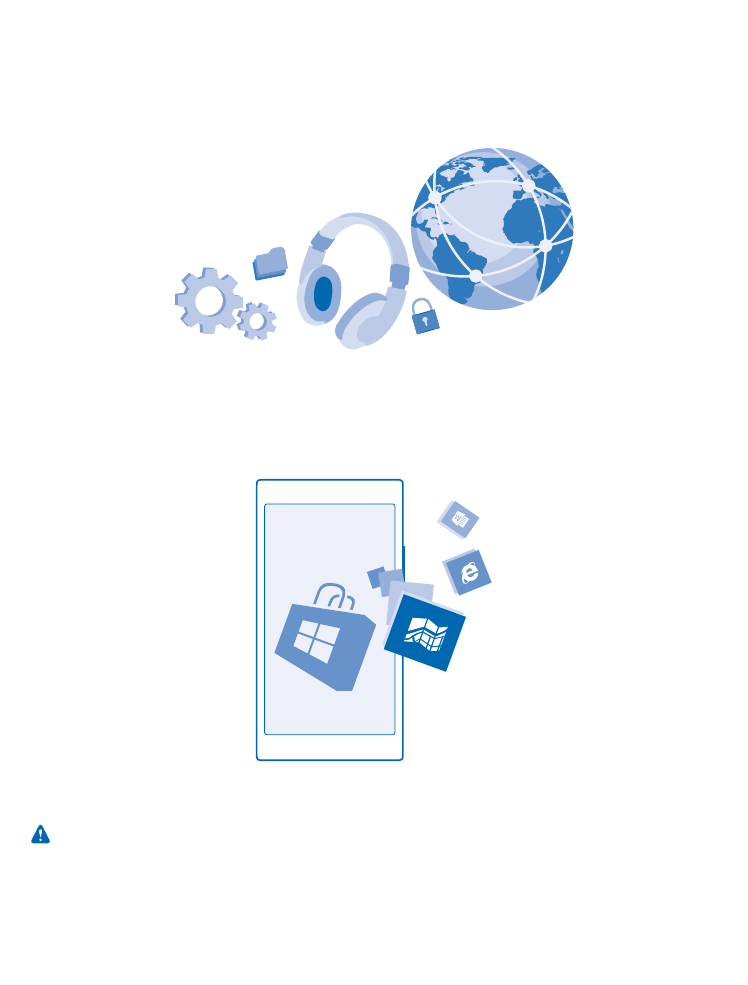
Aktualizowanie oprogramowania telefonu
Bądź zawsze na bieżąco — bezprzewodowo aktualizuj oprogramowanie i aplikacje telefonu, aby mieć
dostęp do nowych i udoskonalonych funkcji. Aktualizacja oprogramowania może także poprawić
wydajność telefonu.
Zanim zaczniesz uaktualnianie urządzenia, podłącz do niego ładowarkę lub sprawdź, czy bateria
urządzenia jest dostatecznie naładowana.
Ostrzeżenie: W trakcie instalowania aktualizacji oprogramowania nie można używać urządzenia
nawet do połączeń alarmowych do momentu zakończenia instalacji i ponownego uruchomienia
urządzenia.
© 2014 Microsoft Mobile. Wszelkie prawa zastrzeżone.
100
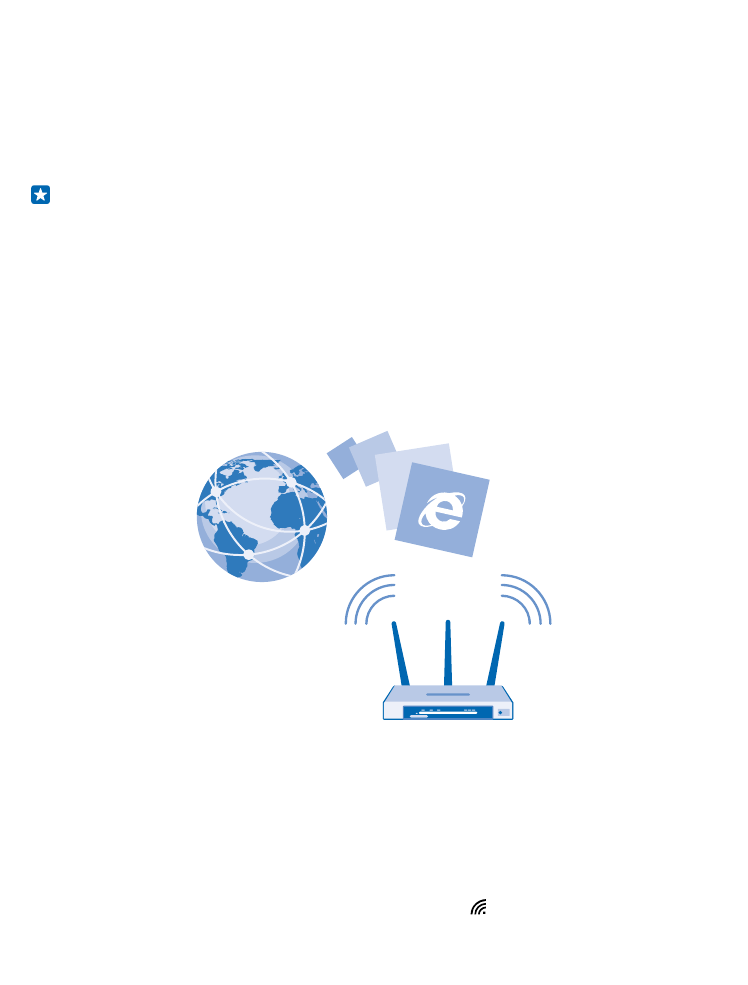
Używanie usług lub pobieranie zawartości może spowodować przesyłanie dużych ilości danych, co
może się wiązać z koniecznością poniesienia kosztów transmisji danych.
Domyślnie telefon pobierze automatycznie dostępne aktualizacje, o ile zezwalają na to ustawienia
transmisji danych (na przykład roamingu). Gdy telefon wyświetli powiadomienie o udostępnieniu
aktualizacji, wystarczy postępować zgodnie z instrukcjami wyświetlanymi na jego ekranie. Jeśli w
telefonie brakuje miejsca, być może konieczne będzie przeniesienie aplikacji, zdjęć i innych
materiałów na kartę pamięci.
Wskazówka: Sprawdź w usłudze Sklep, czy są dostępne aktualizacje aplikacji.
Po zainstalowaniu aktualizacji przejdź do aplikacji Nokia Care lub strony pomocy technicznej, aby
zobaczyć nowy podręcznik użytkownika.
Wyłączanie automatycznego pobierania aktualizacji
Aby mieć ścisłą kontrolę nad kosztami roamingu, wyłącz automatyczne pobieranie aktualizacji. Na
ekranie startowym przesuń palcem od góry do dołu i dotknij WSZYSTKIE USTAWIENIA >
aktualizacje, a następnie wyczyść pole wyboru Automatycznie pobieraj aktualizacje, jeśli zezwalają
na to ustawienia transmisji danych.